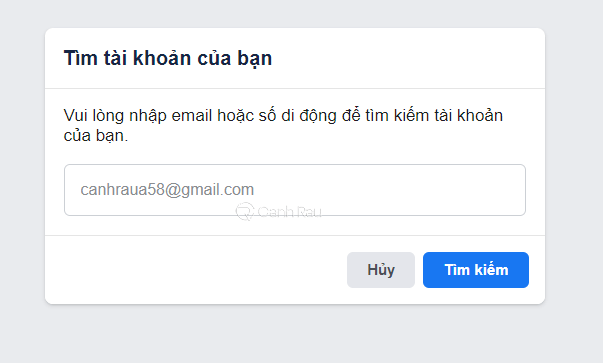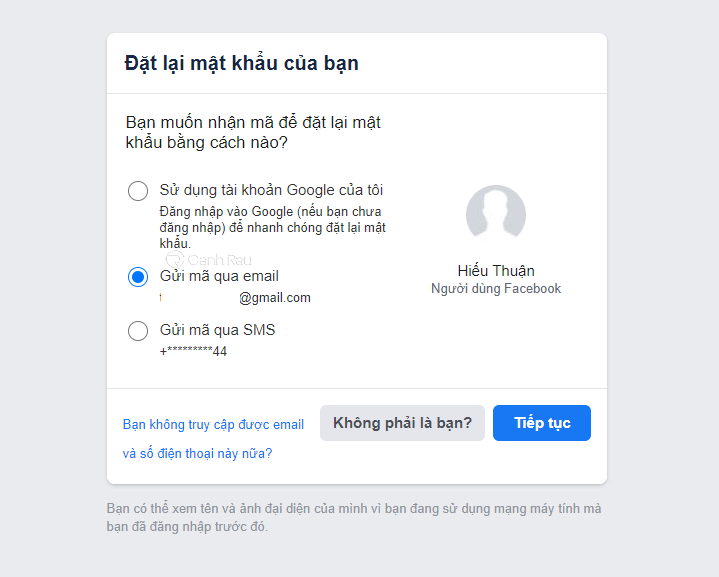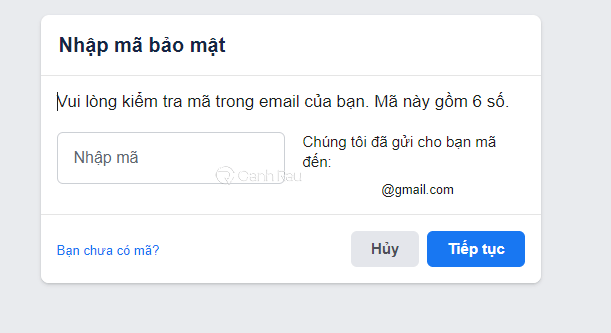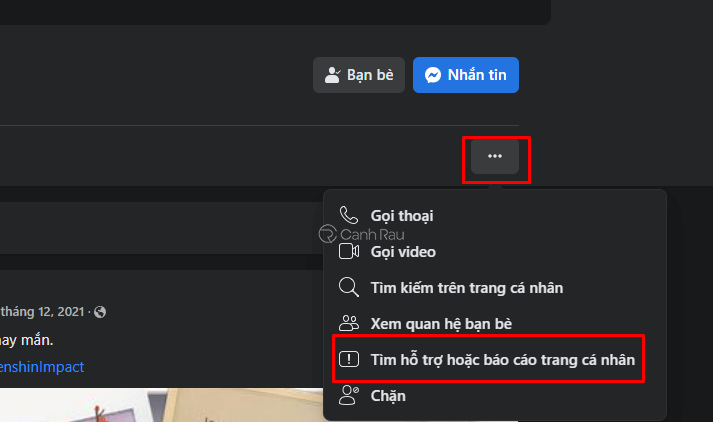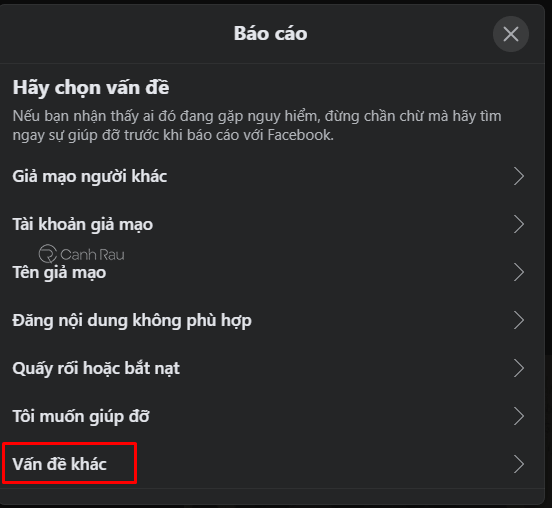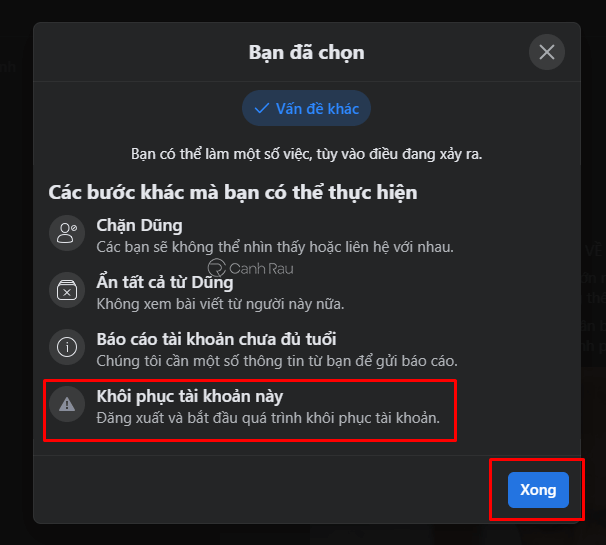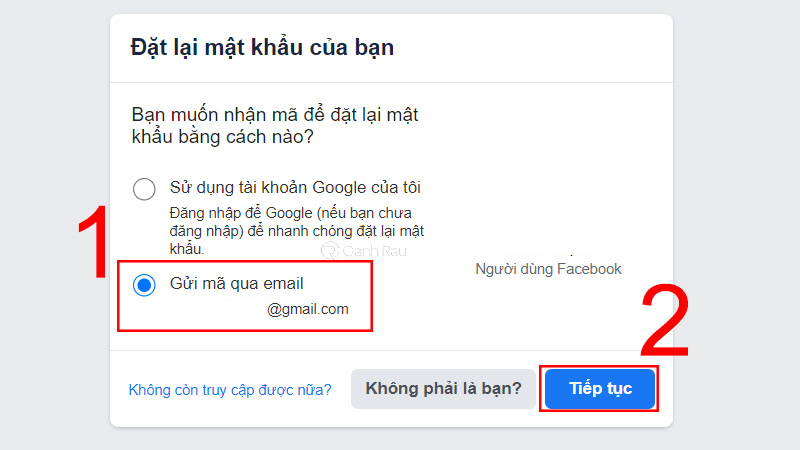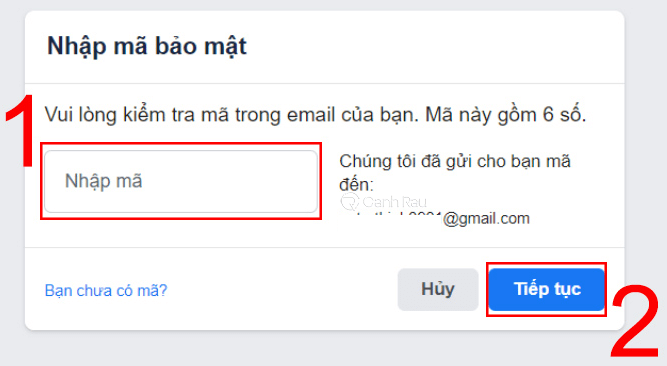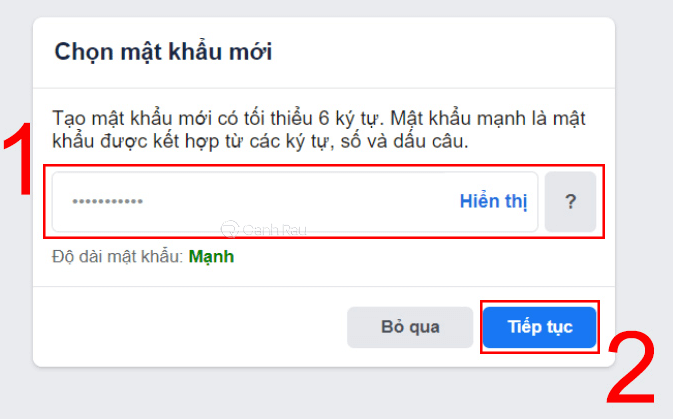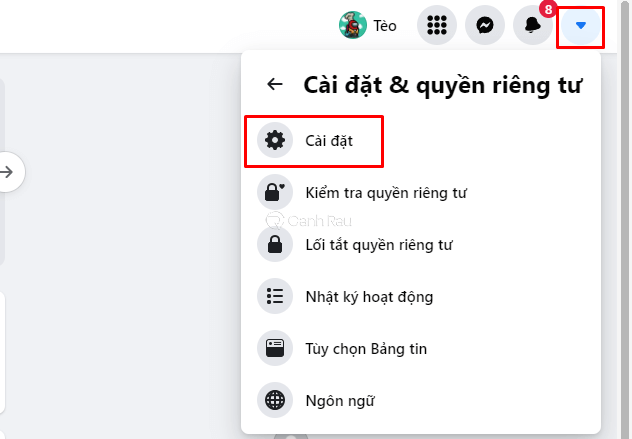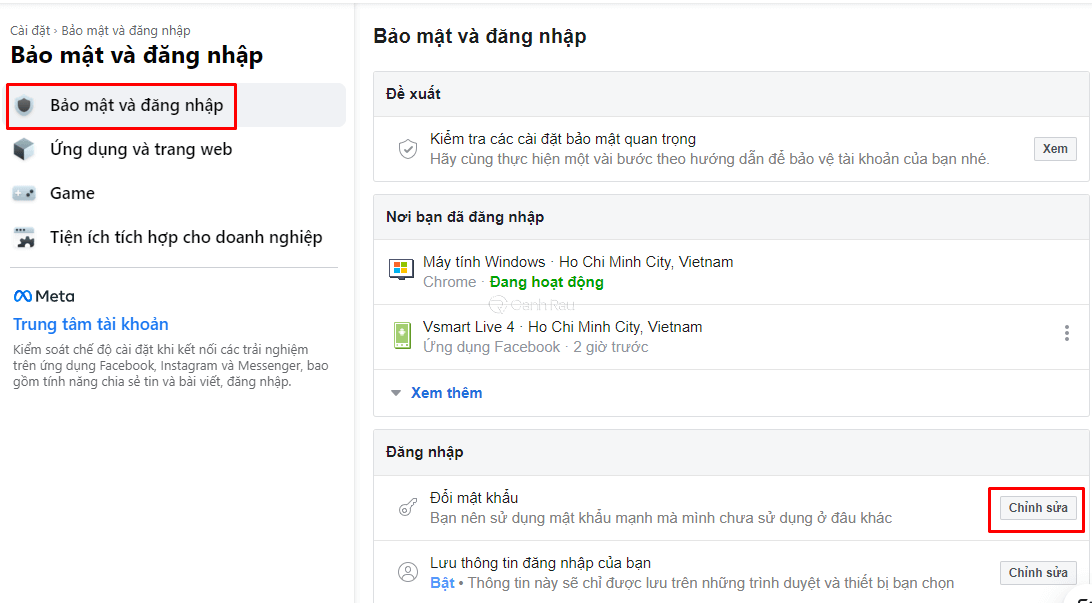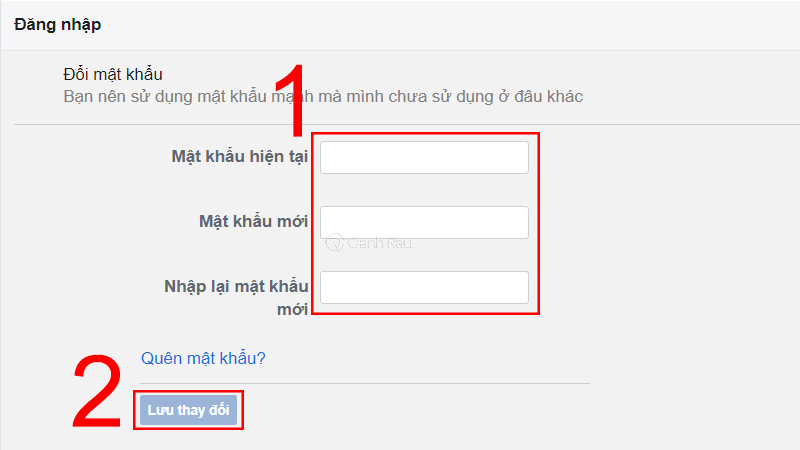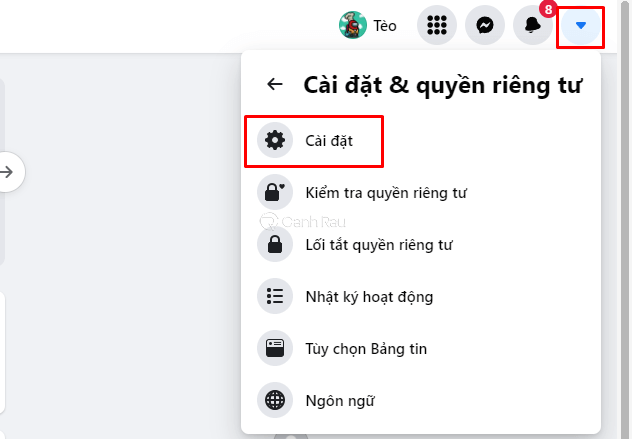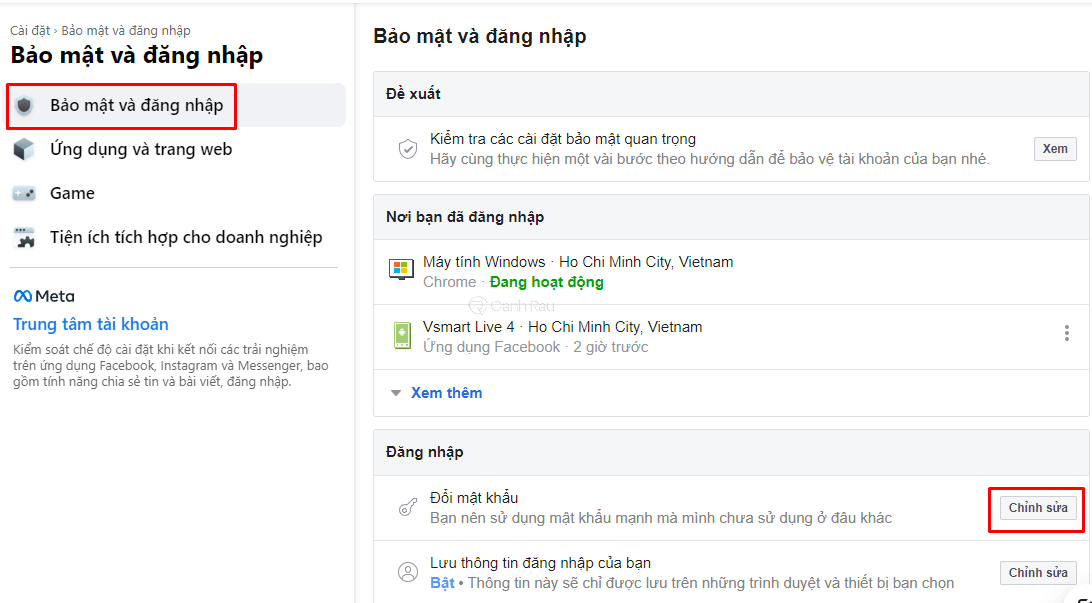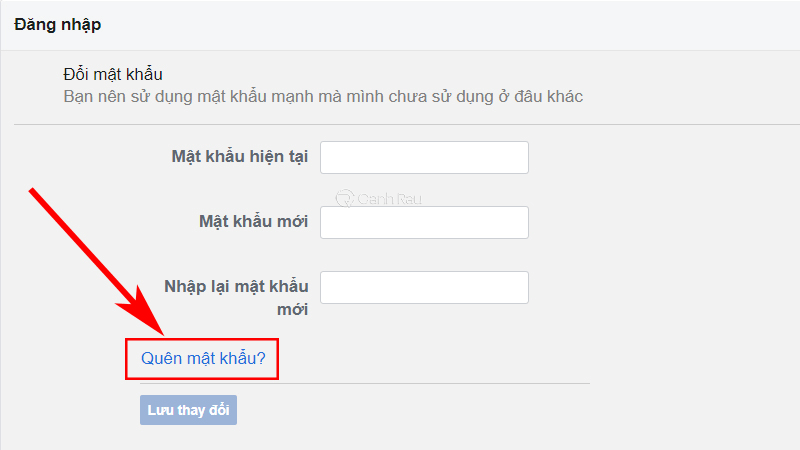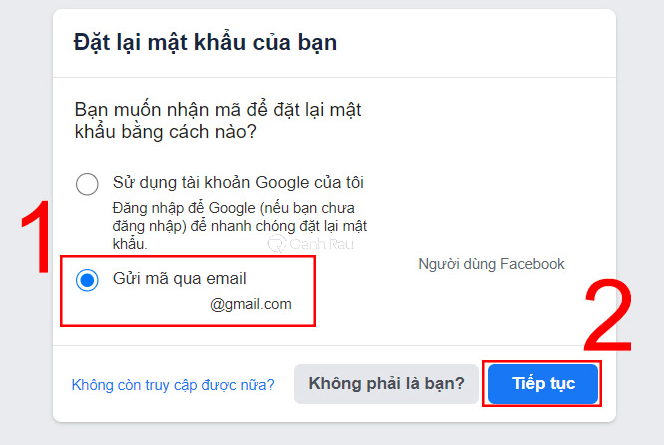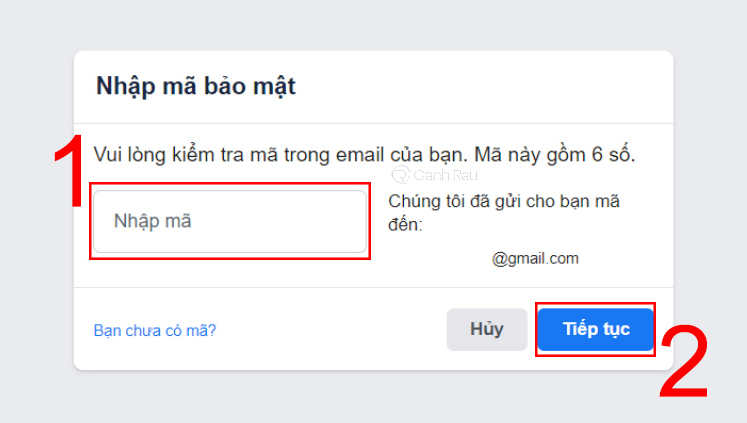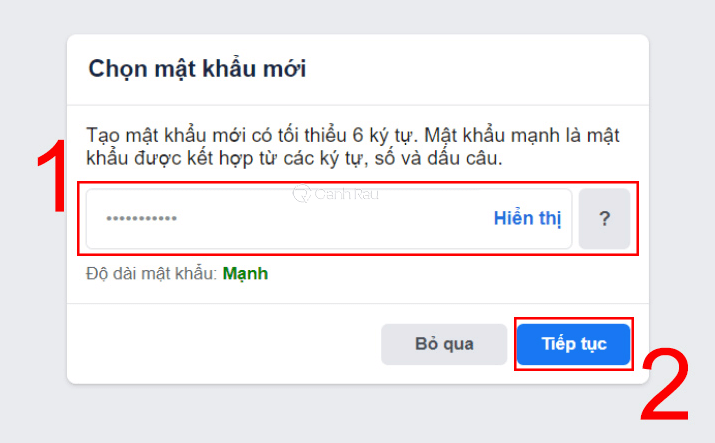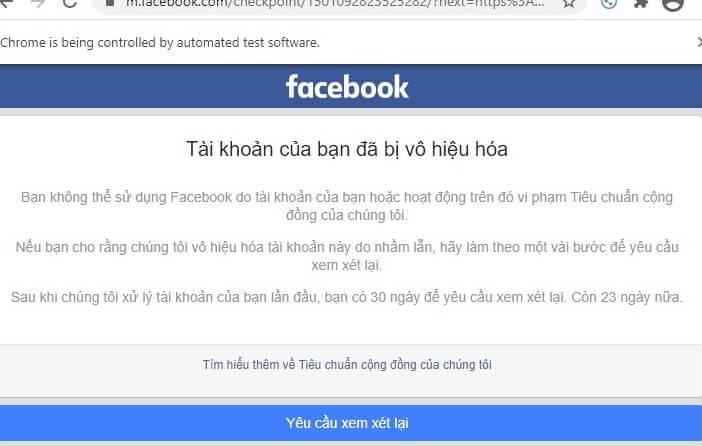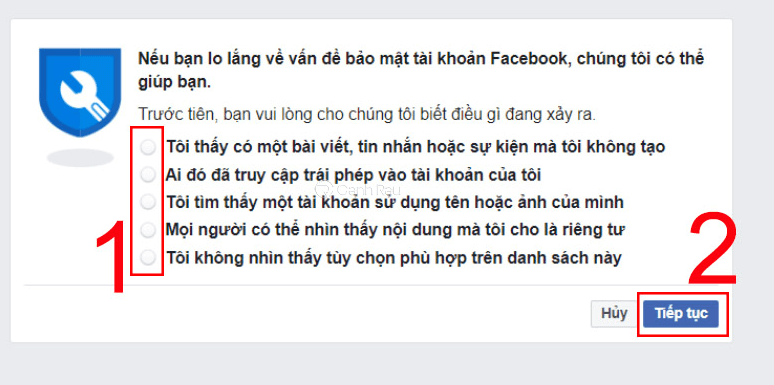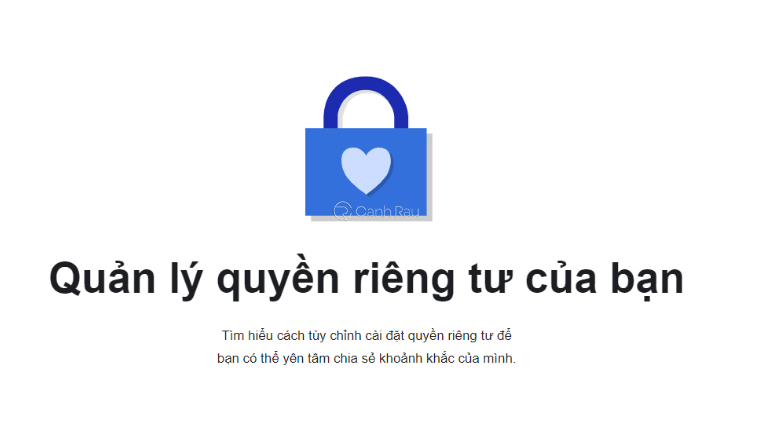Facebook là một trong những mạng xã hội có số lượng người dùng lớn nhất tại Việt Nam. Thế nhưng, vào một ngày đẹp trời, bạn bỗng nhiên không thể đăng nhập được vào tài khoản Facebook của mình. Điều gì đã xảy ra, tôi đã làm gì sai? Hãy cùng Canhrau tìm hiểu 6 cách sửa lỗi không đăng nhập được Facebook đơn giản nhất qua bài viết dưới đây.
Nội dung chính:
Nguyên nhân không đăng nhập được Facebook
Có rất nhiều nguyên nhân khiến cho bạn không thể đăng nhập vào Facebook được, có thể kể đến một số nguyên nhân chính như là:
- Bạn điền mật khẩu đăng nhập không đúng.
- Bạn điền sai thông tin email đăng nhập, số điện thoại
- Tài khoản Facebook có thể đã bị hack, bị vô hiệu hóa, hoặc bị ai đó báo cáo.
Kiểm tra lại đường truyền mạng của bạn
Nếu như chẳng may, đường truyền internet nơi ở của bạn bị chập chờn, không ổn định thì nó cũng có thể làm cho bạn không thể đăng nhập vào được Facebook. Do đó, bạn hãy kiểm tra lại xem đây có phải là nguyên nhân đang tồn tại hay không.
Có thể bạn quan tâm:
- Hướng dẫn 10 cách sửa lỗi máy tính không vào được mạng
- Hướng dẫn 7 cách sửa lỗi điện thoại không kết nối được mạng Wifi
Hãy thử khôi phục tài khoản Facebook của bạn
Bước 1: Bạn hãy truy cập vào đường link sau đây https://www.facebook.com/login/identify.
Bước 2: Sau đó, bạn hãy điền thông tin email hoặc số điện thoại để tìm kiếm tài khoản Facebook của mình.
Bước 3: Bạn có thể lựa chọn cách nhận mã đặt lại mật khẩu tài khoản Facebook bằng Tài khoản Google hoặc Email. Trong bài hướng dẫn này, mình chọn là Gửi mã qua email, sau đó chọn Tiếp tục.
Bước 4: Bạn mở email lên để tìm mã xác nhận. Kế đó, hãy nhập 6 số này vào ô trống tương ứng rồi chọn Tiếp tục.
Bước 5: Bạn nhập mật khẩu Facebook mới cho tài khoản của mình.
Khôi phục tài khoản Facebook của bạn nhờ tài khoản của bạn bè
Bước 1: Bạn hãy nhờ bạn bè truy cập vào trang Facebook cá nhân của mình, sau đó nhấn vào biểu tượng Dấu ba chấm nằm ở phía bên phải dưới ảnh bìa.
Bước 2: Trong menu mới được hiển thị, bạn hãy nhấn chọn Tìm hỗ trợ hoặc báo cáo trang cá nhân.
Bước 3: Bên trong phần chọn vấn đề, bạn hãy chọn Vấn đề khác và nhấn vào nút Tiếp bên dưới.
Bước 4: Trong cửa sổ tiếp nhỏ vừa mới hiển thị, bạn hãy chọn mục Khôi phục tài khoản này và chọn Xong.
Bước 5: Lúc này, hệ thống sẽ cho phép bạn lựa chọn cách nhận mã xác thực qua Tài khoản Google hoặc Email. Như ví dụ của mình là chọn Gửi mã qua email và sau đó chọn Tiếp tục.
Bước 6: Bạn hãy điền mã xác thực 6 chữ số vào ô tương ứng rồi nhấn Tiếp tục.
Bước 7: Bạn điền mật khẩu mới cho tài khoản Facebook của mình.
Khắc phục lỗi mật khẩu Facebook của bạn không đúng
Bạn đã đăng nhập Facebook và vẫn nhớ mật khẩu của mình
Bước 1: Trên màn hình chính của Facebook, bạn hãy nhấn vào biểu tượng Tam giác ngược. Sau đó chọn Cài đặt & quyền riêng tư > Cài đặt.
Bước 2: Trong giao diện bên tay trái, bạn chọn Bảo mật và đăng nhập. Còn trong màn hình bên tay phải, trong phần Đăng nhập, tại tùy chọn Đổi mật khẩu, bạn nhấn vào nút Chỉnh sửa.
Bước 3: Bạn hãy điền thông tin mật khẩu Facebook cũ của mình, cũng như nhập mật khẩu mới bạn muốn thay đổi (2 lần) sau đó nhấn nút Lưu thay đổi bên dưới.
Nếu bạn đã đăng nhập Facebook nhưng quên mật khẩu
Bước 1: Trong giao diện chính của Facebook, bạn hãy nhấn vào biểu tượng Tam giác ngược > Cài đặt & quyền riêng tư > Cài đặt.
Bước 2: Ở bảng điều hướng bên tay trái, bạn chọn Bảo mật và đăng nhập. Còn ở phía bên tay phải, bạn nhấn vào nút Chỉnh sửa.
Bước 3: Trong màn hình tiếp theo, bạn hãy nhấn chọn mục Quên mật khẩu? ở bên dưới.
Bước 4: Lúc này, bạn cần điền thông tin Email hoặc Số điện thoại mà mình đã dùng để đăng ký tài khoản Facebook trước đó. Sau đó nhấn vào nút Tìm kiếm.
Bước 5: Hệ thống sẽ hỏi bạn muốn nhận mã xác nhận qua Tài khoản Google hay Email. Ví dụ như mình là chọn Gửi mã qua email rồi nhấn vào nút Tiếp tục ở bên dưới.
Bước 6: Bạn tiến hành mở email lên để lấy mã xác thực gồm 6 chữ số. Kế đó, hãy nhập 6 số này vào ô trống tương ứng và chọn Tiếp tục.
Bước 7: Cuối cùng, bạn sẽ có thể đặt mật khẩu mới cho tài khoản Facebook của mình và nhấn Tiếp tục để kết thúc.
Kiểm tra xem tài khoản Facebook của bạn có đang bị vô hiệu hóa hay không
Một lý do khác khiến cho bạn không thể đăng nhập vào tài khoản Facebook của mình là rất có thể nó đã bị vô hiệu hóa (bạn sẽ nhìn thấy thông báo giống như hình ảnh minh họa bên dưới). Lúc này, bạn hãy tham khảo bài viết Hướng dẫn cách lấy lại tài khoản Facebook bị vô hiệu hóa trước đó của chúng tôi.
Kiểm tra xem tài khoản Facebook có phải bị hack không
Những dấu hiệu nhận biết tài khoản Facebook của bạn có thể đã bị hack:
- Thông tin email, số điện thoại hoặc mật khẩu của bạn đã bị thay đổi.
- Tên người dùng, ngày tháng năm sinh của bạn bị thay đổi.
- Có rất nhiều người dùng Facebook đã kết bạn với bạn (dù bạn không có gửi lời mời, cũng không có quen biết họ).
- Bạn thấy có rất nhiều tin nhắn được gửi bởi tài khoản của mình (mặc dù không phải do chính bạn gửi đi).
- Có rất nhiều bài đăng trên Facebook của bạn (mặc dù bạn không phải là người tạo).
Khi tài khoản Facebook của bạn có những dấu hiệu như trên đây thì rất có thể nó đã bị hack. Lúc này, bạn cần làm theo các bước hướng dẫn bên dưới để có thể lấy lại tài khoản của mình:
Bước 1: Bạn hãy truy cập vào đường link https://www.facebook.com/hacked.
Bước 2: Bạn chọn một vấn đề mà mình đang gặp phải. Sau đó nhấn Tiếp tục.
Bước 3: Ngoài ra, bạn cũng nên thay đổi cài đặt quyền riêng tư của mình để giảm thiểu rủi ro.
Xem thêm: Hướng dẫn 6 cách lấy lại tài khoản Facebook bị hack hiệu quả nhất
Bài viết trên đây đã vừa hướng dẫn cho bạn 6 cách sửa lỗi không đăng nhập được Facebook đơn giản và hiệu quả nhất. Nếu như bạn gặp bất cứ khó khăn nào trong quá trình thực hiện, hãy để lại lời nhắn trong phần bình luận bên dưới để chúng tôi có thể trợ giúp cho bạn nhé.
Nguồn bài viết: https://canhrau.com/